Я очень надеюсь что написанное мной возможно, поможет Вам в освоении Линукса. Возможно, Вы уважаемые школьники, а возможно и преподователи, решите поставить на домашний десктоп Убунту. Что я бы не советовал, но как говориться... "на вкус и цвет..." и это уже ваше сугубо личное дело. ;) Можно, конечно, рыть и копать вкривь и вкось GOOGLE, что новичку, крайне сложно и неизвестно что потом в результате выйдет :) А можно, воспользоваться уже готовыми, моими наработками, решениями, хотя бы в качестве отправной точки... Вроде как ничего сложного, но, я тоже, порядком потратил времени и нервов в поиске...экспериментах.. Ниже описанное мной собственноручно применялось на этих двух системах. И все работает, боле менее достойно и не только у меня. Хотя, как я думаю, некоторые советы, можно применить и в других Линуксах. Но я не пробовал. В новых версиях той же Бунты, при подключении мобильного модема , в принципе никаких затруднений не возникает, как и в процессе работы. Однако, в более ранних версиях Минт 9, Убунту 10.04 и имеющих статус LTS [версии релизов с долгосрочной поддержкой], мы столкнемся с некими трудностями, при подключении к интернету с помощью 3G модема. Начнем с того, что когда я вновь решил вернуться с более современной Натти (Убунту 11.04), на версию с LTS, то есть Убунту 10.04. У меня в наличии был модем ZTE MF 112, чисто модем, без всяких там флешек (мое мнение - никчемный, вообще ненужный прибомбас, вызывающий только проблемы, с определением и подключением модемов). И, вопреки мнению большинства, хаящих эти модемы, и превозносящие, неизвестно почему??? (наверное , дело тут в одной тоже очень никчемной проге, о которой речь будет дальше) на необосновонно высокий пъедестал, модемы марки Huawei. Я же напротив, скажу что мой ZTE, работал более чем достойно! И невызывал никаких затруднений, в отличие от модема Huawei! Итак, никаких затруднений с подключением и определением модема системой - нет! Все вроде прекрасно. Однако в этих версиях Убунты\Минт, мы имеем достаточно старый инструмент для конфигурирования сетевых соединений.То есть - Network Manadger. И возникает проблема, при работе в интернете, модем постоянно переключается из одного режима сети в другой [2G/3G] Что делает, просмотр интернета, скачивание файлов, обновление системы, если уж занятием, не невозможным, то крайне долгим и очень неудобным. И точно, не приносящим никакого удовольствия! Можно, к примеру, как вариант, если на компе стоит еще и ОС Виндовс, как у меня, перезагрузиться в Виндовс, переключить нужный режим сети, программой управления модемом, и не вынимая модема, перезагрузиться, обратно в Линукс. Модем будет работать в нужном нам режиме. Но, это очень неудобно! И не у всех тот же Виндовс есть! На данном скрине мы видим окно настройки мобильного соединения, где на вкладке "сеть" - пусто, и выбрать ничего нельзя. 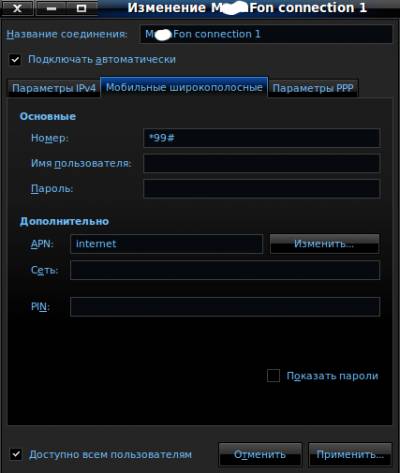
Будем обновлять, Network Menedger, до более новой версии, где на этой вкладке, у нас появиться возможность выбора сетей [2G/3G, приоритет 2G/3G] Ну и соответственно, нормальная и комфортная работа интернета и в интернете ;) Открываем терминал и набираем, либо просто копируем код отсюда и вставляем в терминал. Добавляем репозиторий. [code=php]sudo add-apt-repository ppa:network-manager/trunk[/code] Обновляем список пакетов [code=php]sudo apt-get update[/code] [code=php]sudo apt-get upgrade[/code] Со всем соглашаемся, качаем, устанавливаем. Будет предлагаться, либо заменить версии предлагаемых файлов на новые, либо оставить старые и т.д.
Я везде утвердительно жал "Y" и Enter Потом открываем Менеджер Обновлений, там как иправило, будут еще пакеты. Ставим. Далее, опять в терминале [code=php]sudo /etc/init.d/network-manager restart [/code] После чего перезагружаем компьютер и получаем обновленный Нетворк Менеджер, с возможностью выбора сетей для мобильных устройств. Далее, немного поговорим как прикрутить Модемы марки Huawej. Наверное, их хвалят, только лишь по той банальной причине, что некоторые операторы сотовой связи, воткнули туда, бесполезные на мой взшляд программы, аналоги Виндовых. Например, такие как "Megafon internet", "Beeline internet", да и без особого труда, подобные программы, разных производителей можно найти в интернете. Однако, большинство, как и я , их не пользуют, а предпочитают, стандартные, системные средства. Так как, программы эти, работают давольно таки криво, и единственный плюс в этих прогах, дак это - проверить оперативно Баланс лицевого счета. :) Вкратце, о минусах подобных программ, программы эти, имеют очень не презентабельный вид - раз, занимают, место, либо в области сворачивания окон, либо, на отдельном столе - так как в трей сворачиваться не умеют. И самое главное ;) ЭТИ ПРОГИ НЕ БУДУТ РАБОТАТЬ при включенных "эффектах рабочего стола". Можно конечно, пожертвовать, ради интернета Эффектами, но тогда, Ваш, рабочий стол, стнет крайне непривлекательным. И как я и сказал, интернет соединение при использовании подобных программ- оставляет желать лучшего. Родной Network Menedger, работает наааамноооого лучше и стабильней! Хотя, мне как всегда - "повезло"! И я был одним из первых, кто купил Мегафон модем, с супер новой прошивкой, а соотвественно и прогой под Линь. Да, прога просто изумительно красива! Умеет теперь сворачиваться в трей! Баланс и прочее - мониторит без проблем. Без проблем работает при включенных Эффектах рабочего стола! Да китайцы, тут постарались и не только тут... ;) Однако, несмотря якобы на столько плюсов, интернет соединение, все такое же корявое, как и раньше! И что самое главное - после установки этой проги, Вы навсегда забудете о пароле и sudo :-D Китайцы Вас избавят от постоянного вбивания пароля, при запуске программ требующих "Административных привилегий"! Что это значит? Это значит, если у Вас Линукс, и Вы полностью теперь расслабились по причине отсутствия Линуховых вирусов..... Ничего, к примеру не мешает теперь после установки этой программы, какому нибудь КулцХакеру, хакнуть через интернет, без особого труда Ваш десктоп, ради прикола и повышения собственного мастерства, и поставить все с ног на голову... ;) Ну а теперь ближе к делу. Лично у меня Хуавейный модем, на Убунту 10.04, Минт 9, отказывался нормально определяться, по причине флехи, и диска с по [zeroCD] Флеху я вырубил полностью, она как я и писал ранее, мне в модеме не нужна. Тут у нас есть два пути, можно долго гемороиться с помощью АТ команд, пытаться переключать режимы работы модема.... я чесн - не совсем осилил, да и нужна ли вообще рядовому юзеру возня с minicom??? Поэтому вариант первый, наиболее предпочтительный, тем более , если у Вас, как и у меня еще и Винда. И модем требуется и тут, и там. Либо, заранее выкачать пакеты usb-modeswitch и usb-modeswitch-data, которые всегда, теперь у меня, так сказать под рукой. Например из Винды и установить их с помощью установщика пакетов Gdebi. Либо, воспользоваться, обычным мобильным телефоном. Для этой цели (как я когда то и делал) настроить с помощью Нетворк Менеджер, мобильное соединение , открыть Терминал и : [code=php]sudo apt-get install usb-modeswitch usb-modeswitch-data[/code] Пакеты очень маленькие и скачивание и установка, займут не более 2х минут. После того как все скачалось и установилось, нужно перезагрузить ПК. После чего можно смело, вставлять модем в USB разьем и настраивать соединение стандартными средствами. Ну и можно, обновить теперь и сам Нетворк Менеджер. Но у меня такой необходимости теперь нет. Так как модем по умолчанию, выставлен в 3G. Cпособ второй, менее удобный. И мне не подходит, так как мы будем отключать zeroCD [виртуальный диск с ПО], а мне он нужен, для работы модема в Винде. Можно сделать это с помощью упомянутой мной программы minicom, прямиком в Убунте.
Но мне удобней делать было это в Винде, с помощью программы Hyper Terminal. Владельцев старушки WindowsXP ;) могу только поздравить - она уже у Вас есть. А вот для Vistа и Windows7 ее придется скачать. Это можно сделать во множестве мест. При этом нет никакой необходимости покупать ее, вполне достаточно пробной [trial] версии. Находится программа в разделе Пуск -> Программы -> Стандартные -> Связь -> Hyper Terminal. 
В окошке "Описание подключения" вводим любое слово и нажимаем ENTER Появляется другое окошко - Подключение. В его последней графе "Подключаться через" нужно выбрать "HUAWEI Mobile Connect - 3G Modem" и нажать ОК. Появившееся после этого окошко [снова Подключение] с номерами телефона и прочим нужно просто закрыть, нажав кнопку "Отмена". Теперь на панели программы следует нажать последнюю кнопку "Свойства"
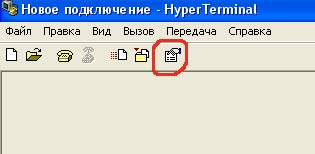
И в открывшемся окне "Свойства: модем" перейти на вкладку Параметры 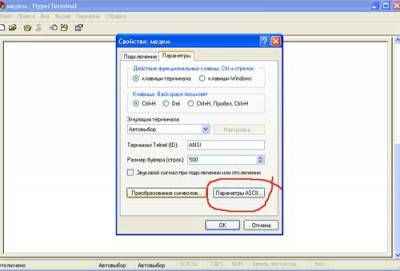
Нажать кнопку "Параметры ASCII" 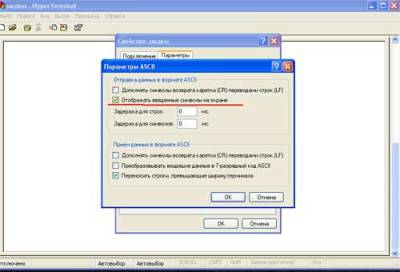
Поставить галочку во второй сверху графе "Отображать вводимые символы на экране". Нажать ОК. Верхнее окошко закроется. Нажать ОК. Последнее окошко закроется, и в главном окне программы замигает курсор. Включаем CAPS LOCK и печатаем команду АТ. Жмем ENTER. Появляется ответ: ОК. Значит связь с модемом установлена. Вводим одну из следующих команд: AT^U2DIAG=0 (устройство в режиме только модем) AT^U2DIAG=1 (устройство в режиме модем + CD-ROM) AT^U2DIAG=256 (устройство в режиме модем + Card Reader) После того как Вы переведете, модем в режим "только модем" командой командой AT^U2DIAG=0, модем, без проблем определиться в Линукс, без помощи usb-modeswitch. [url=http://itmages.ru/][img]http://storage6.static.itmages.ru/i/11/1112/h_1321050290_2070942_e0fb81d116.jpeg[/img][/url]
Введя команду, жмем ENTER, и в ответ видим ОК. Модем переведен в нужный режим. Закрываем окно Hyper Terminal, ответив "ДА" на предложение прервать сеанс связи и отказавшись от сохранения подключения. Вопрос решен. :)
| 





